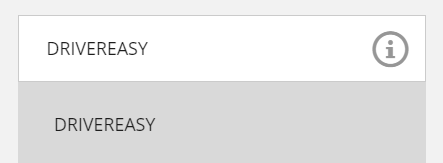مہاکاوی کھیل لانچر کھیلوں کے سب سے مشہور پلیٹ فارمز میں سے ایک ہے جہاں آپ گیمنگ کی دنیا کو تلاش کرسکتے ہیں۔ لیکن کچھ صارفین کے ل they ، انہیں ایک غلطی کا پیغام موصول ہوتا ہے ایسا لگتا ہے کہ آپ کو نیٹ ورک کے رابطے کے کچھ مسائل درپیش ہیں۔ ، جو انہیں کھیل کے مندرجات تک رسائی سے روکتا ہے۔ اگر آپ ان میں سے ایک ہیں تو ، فکر نہ کریں۔ اس پوسٹ میں ، ہم آپ کو دکھائیں گے کہ اسے کیسے ٹھیک کیا جائے۔
شروع کرنے سے پہلے ، آپ کو اپنا موڈیم اور روٹر دوبارہ شروع کرنا ہوگا۔ ایسا کرنے کے ل simply ، صرف اپنے موڈیم اور روٹر کو انپلگ کریں ، اور کم از کم 30 سیکنڈ تک انتظار کریں۔ پھر انہیں دوبارہ پلگ ان کریں اور کئی سیکنڈ تک انتظار کریں۔ اگر اس سے آپ کو کوئی قسمت نہیں ملتی ہے تو ، ذیل میں اصلاحات آزمائیں:

فکس 1: فلش ڈی این ایس کیشے
انٹرنیٹ کنیکٹوٹی کے دشواریوں کا ازالہ کرتے وقت ، آپ کو پہلے DNS کیشے کو فلش کرنے کی کوشش کرنی چاہئے۔ اس کے حصول کے ل you آپ اقدامات کر سکتے ہیں ذیل میں:
- اپنے کی بورڈ پر ، دبائیں ونڈوز لوگو کی اسٹارٹ مینو کو کھولنے کے ل. ٹائپ کریں سینٹی میٹر . دائیں کلک کریں کمانڈ پرامپٹ نتائج سے منتخب کریں اور منتخب کریں انتظامیہ کے طورپر چلانا .

- ایک وقت میں درج ذیل کمانڈ کو ٹائپ کریں یا پیسٹ کریں اور پھر بالترتیب انٹر دبائیں۔
DRIVEREASY DRIVEREASY netsh int ip reset c: esetlog.txt
پھر اپنے پی سی کو دوبارہ شروع کریں اور لانچر کھولیں۔ اگر آپ کی پریشانی برقرار ہے تو ، ذیل میں اگلی ٹھیک کرنے کی کوشش کریں۔
فکس 2: اپنا ڈی این ایس سرور تبدیل کریں
اگر آپ کے انٹرنیٹ کنیکشن میں آپ کو پریشانی ہو رہی ہے تو ، ہم آپ کو مشورہ دیتے ہیں کہ آپ اپنے ڈی این ایس کو تبدیل کرنے کی کوشش کریں۔ اس کے نتیجے میں آپ کے انٹرنیٹ کنیکشن کے لئے بہتر رابطہ اور کارکردگی ہوسکتی ہے۔ یہاں ہم آپ کو کوشش کرنے کی سفارش کرنا چاہتے ہیں CloudflareDNS . ذیل میں آپ اپنے DNS سرور کو کس طرح تبدیل کرسکتے ہیں:
- اپنے ڈیسک ٹاپ کے نیچے دائیں کونے میں ، نیٹ ورک کے آئیکون پر دائیں کلک کریں اور منتخب کریں نیٹ ورک اور انٹرنیٹ کی ترتیبات کھولیں .

- میں حالت ٹیب ، نیچے سکرول اور کلک کریں اڈاپٹر کے اختیارات تبدیل کریں .

- اپنے نیٹ ورک کنکشن پر دائیں کلک کریں ، خواہ وہ ایتھرنیٹ ہو یا وائی فائی اور منتخب کریں پراپرٹیز .

- کے تحت یہ تعلق مندرجہ ذیل آئٹمز کا استعمال کرتا ہے ، منتخب کریں انٹرنیٹ پروٹوکول ورژن 4 (TCP / IPv4) . پھر کلک کریں پراپرٹیز .

- ٹک لگائیں درج ذیل DNS سرور پتے استعمال کریں: . اگر کوئی IP پتے درج ہیں پسندیدہ DNS سرور یا متبادل DNS سرور ، انہیں مستقبل کے حوالہ کے ل write لکھ دیں۔ پھر ان پتوں کو مندرجہ ذیل ایڈریسوں سے تبدیل کریں:
پسندیدہ DNS سرور: 1.1.1.1
متبادل DNS سرور: 1.0.0.1
پھر کلک کریں ٹھیک ہے تبدیلیوں کو بچانے کے ل.

تبدیلیوں کو لاگو کرنے کے بعد ، لانچر کھولیں اور چیک کریں کہ آیا یہ عام طور پر کام کرتا ہے۔ اگر آپ کو پھر بھی غلطی ہوتی ہے تو ، اگلے ٹھیک کو آگے بڑھیں۔
فکس 3: نیٹ ورک ری سیٹ کریں
جب نیٹ ورک کنکشن کے مسائل حل کرنے میں مدد ملتی ہے تو ، تجویز کردہ ایک تجویز یہ ہے کہ نیٹ ورک کی ترتیبات کو دوبارہ ترتیب دیا جائے۔ اس سے نیٹ ورک سے متعلق تمام خصوصیات اور ترتیبات کو ان کی اصل اقدار - فیکٹری اسٹیٹ میں بحال کیا جاتا ہے۔ ایسا کرنے کے لئے ، نیچے دی گئی ہدایات پر عمل کریں:
- اپنے ڈیسک ٹاپ کے نیچے دائیں کونے میں ، نیٹ ورک کے آئیکون پر دائیں کلک کریں اور منتخب کریں نیٹ ورک اور انٹرنیٹ کی ترتیبات کھولیں .

- میں حالت ٹیب ، نیچے اسکرول کریں جب تک کہ آپ کو تلاش نہ ہو نیٹ ورک ری سیٹ بٹن یقینی بنائیں کہ آپ اس پر کلک کرتے ہیں۔

- کلک کریں ابھی ری سیٹ کریں .

- کلک کریں جی ہاں تصدیق کے لئے

جب آپ دوبارہ ترتیب دینے کا عمل ختم کرتے ہیں تو ، اپنے کمپیوٹر کو دوبارہ شروع کریں اور پھر لانچر کھولیں۔ اگر آپ کو اب بھی غلطی کا پیغام نیٹ ورک کے رابطے کے مسئلے سے ملتا ہے تو ، اگلے ٹھیک کو آگے بڑھائیں۔
فکس 4: اپنے نیٹ ورک ڈرائیور کو اپ ڈیٹ کریں
ڈرائیور سافٹ ویئر کا ایک لازمی ٹکڑا ہے جو آپ کے سسٹم کو آپ کے ہارڈ ویئر کے ساتھ بات چیت کرنے دیتا ہے۔ اگر یہ پرانا ہے تو ، اس کی وجہ سے نمایاں کارکردگی کے مسائل پیدا ہوں گے۔ لہذا ، اگر آپ کا نیٹ ورک اس کے مطابق کام نہیں کر رہا ہے ، تو یہ آپ کے نیٹ ورک کا اڈاپٹر ڈرائیور تازہ ترین ہے یا نہیں اس کی جانچ کرنا زیادہ وقت ہے۔
اپنے نیٹ ورک اڈاپٹر ڈرائیور کو اپ ڈیٹ کرنے کے ل you ، آپ یا تو اس کو دستی منیجر کے ذریعہ دستی طور پر کرسکتے ہیں یا اپنے سسٹم کے عین مطابق ڈرائیور کو ڈاؤن لوڈ اور انسٹال کرنے کے لئے ڈویلپر کے ڈرائیور ڈاؤن لوڈ والے صفحے پر جاسکتے ہیں۔ اس کے لئے کمپیوٹر کے علم کی ایک مخصوص سطح کی ضرورت ہے اور اگر آپ ٹیک پریمی نہیں ہیں تو یہ ایک سر درد بن سکتا ہے۔ لہذا ، ہم آپ کو خودکار ڈرائیور اپڈیٹر آلے جیسے استعمال کرنے کی سفارش کرنا چاہتے ہیں آسان ڈرائیور . ڈرائیور ایزی کے ساتھ ، آپ کو ڈرائیور کی تازہ کاریوں کا شکار کرنے میں اپنا وقت ضائع کرنے کی ضرورت نہیں ہے کیونکہ یہ آپ کے مصروف کاموں کا خیال رکھے گا۔
ڈرائیور ایزی کے ساتھ ڈرائیوروں کو اپ ڈیٹ کرنے کا طریقہ یہاں ہے:
- ڈاؤن لوڈ کریں اور ڈرائیور ایزی انسٹال کریں۔
- آسان ڈرائیور چلائیں اور پر کلک کریں جائزہ لینا بٹن اس کے بعد ڈرائیور ایزی آپ کے کمپیوٹر کو اسکین کرے گا اور گمشدہ یا پرانے ڈرائیوروں کے ساتھ کسی بھی ڈیوائس کا پتہ لگائے گا۔

- کلک کریں تمام تجدید کریں . اس کے بعد ڈرائیور ایزی آپ کے تمام پرانی اور گمشدہ ڈیوائس ڈرائیوروں کو ڈاؤن لوڈ اور اپ ڈیٹ کرے گا ، جس سے آپ کو ہر ایک کا تازہ ترین ورژن ، براہ راست ڈیوائس کارخانہ دار سے فراہم کرے گا۔
(اس کی ضرورت ہے پرو ورژن جس کے ساتھ آتا ہے پوری مدد اور ایک 30 دن کا پیسہ واپس گارنٹی جب آپ سب کو اپ ڈیٹ کرتے ہیں تو آپ کو اپ گریڈ کرنے کا اشارہ کیا جائے گا۔ اگر آپ پرو ورژن میں اپ گریڈ نہیں کرنا چاہتے ہیں تو ، آپ اپنے ڈرائیوروں کو مفت ورژن سے بھی اپ ڈیٹ کرسکتے ہیں۔ بس آپ انہیں ایک وقت میں ایک ڈاؤن لوڈ اور دستی طور پر انسٹال کرنے کی ضرورت ہے۔ )

ڈرائیوروں کو اپ ڈیٹ کرنے کے بعد ، تبدیلیاں مکمل طور پر نافذ ہونے کے ل your اپنے پی سی کو دوبارہ شروع کریں۔ تب آپ اپنا لانچر شروع کرسکتے ہیں اور آپ کا مسئلہ حل ہونا چاہئے۔
کیا یہ پوسٹ مددگار ثابت ہوئی؟ پھر تخلیق کار کوڈ استعمال کرکے ہمارا ساتھ دینا نہ بھولیں netsh winsock reset
. ایپک گیمز کے سپورٹ-اے-کریئرٹر پروگرام کے سلسلے میں ، ہم آپ کے کھیل میں خریداری سے ایک کمیشن وصول کرسکتے ہیں ، بغیر کسی اضافی لاگت کے۔
آپ ہماری مدد کیسے کرسکتے ہیں؟
1) ملاحظہ کریں مہاکاوی کھیلوں کی دکان دیکھنے کے ل. کیا کھیل دستیاب ہیں۔
2) چیک آؤٹ پر ، تخلیق کنندہ کا ٹیگ درج کریں ipconfig /flushdns
. آپ کی حمایت کی بہت تعریف کی جاتی ہے!